Come installare e usare le estensioni di Gmail e G Suite create da noi o da altri sviluppatori e come disinstallarle.
Il servizio gratuito di posta elettronica di Google è uno dei più usati nel web e ha già moltissime funzionalità. Ricordo che dopo essersi registrati a Gmail con una solo scheda del browser si possono gestire molti altri account anche diversi da Gmail per ricevere la posta inoltrata e per inviare messaggi con un altro mittente. Questo lo si può fare anche dalla applicazione Gmail per Android.
Con Gmail si può anche gestire la PEC senza dover sempre aprire l'apposita casella di posta. Le email ricevute possono essere organizzate in etichette colorate, si possono creare filtri per automatizzare delle azioni, aggiungere infiniti alias e attivare le risposte automatiche.
Tutto questo e molto altro che può essere fatto con Gmail, a Google e agli utenti più esigenti, probabilmente non basta e così su Gmail sono stati recentemente aggiunti dei componenti aggiuntivi. Questi addon consentiranno agli sviluppatori di integrare in Gmail applicazioni di terze parti e di attivarle dal browser web e da Android mentre per il momento questa funzionalità non è ancora disponibile su iPhone.
Si potranno aggiungere nostri componenti aggiuntivi oppure usare quelli creati da altri sviluppatori. All'inizio questa funzionalità era limitata ad alcuni sviluppatori su invito ma adesso è disponibile per tutti come annunciato dal blog degli Sviluppatori di G Suite. Infatti oltre che da Gmail le estensioni sono installabili anche da chi ha creato account G Suite. In questo articolo vedremo come usare questi componenti aggiuntivi dal punto di vista dell'utente.
Si apre Gmail, si clicca in alto sulla icona della ruota dentata per poi scegliere Installa Componenti Aggiuntivi

Attualmente sono disponibili solo 8 addon: Streak CRM, Asana, Smartsheet, Trello, Wrike, Dialpad, RingCentral e ProsperWorks CRM. Per installare un componente aggiuntivo si clicca sul pulsante apposito per poi andare su Installa. Si dovrà poi cliccare su Continua

Ci sarà comunicato che l'installazione è andata a buon fine dopo che eventualmente si è scelto l'account Google se ne possediamo più di uno. Per esempio con l'addon Trello verrà creata una sezione aggiuntiva sulla destra
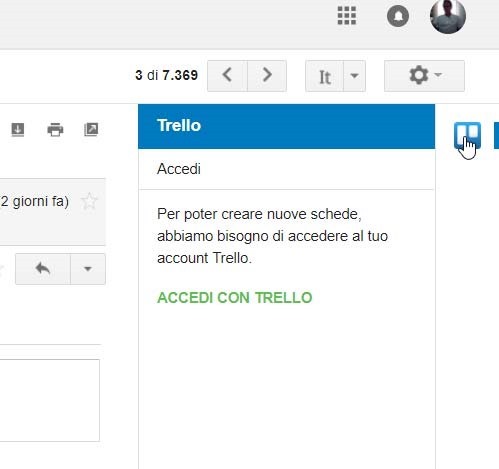
con cui accedere a Trello e creare schede personalizzate di tutti gli utenti con cui abbiamo intavolato una discussione. Per rimuovere un addon che dopo averlo testato non ci piace a sufficienza dovremo tornare sulla icona della ruota dentata per poi andare su Installa Componenti Aggiuntivi.
Per la disinstallazione si clicca sul menù dei tre puntini per poi andare su Rimuovi -> Rimuovi applicazione. In conclusione quella dei componenti aggiuntivi per Gmail e G Suite è una funzionalità interessante che per il momento soffre della scarsa disponibilità di addon da installare. Le cose sono però destinate a migliorare.


Nessun commento :
Posta un commento
Non inserire link cliccabili altrimenti il commento verrà eliminato. Metti la spunta a Inviami notifiche per essere avvertito via email di nuovi commenti.
Info sulla Privacy